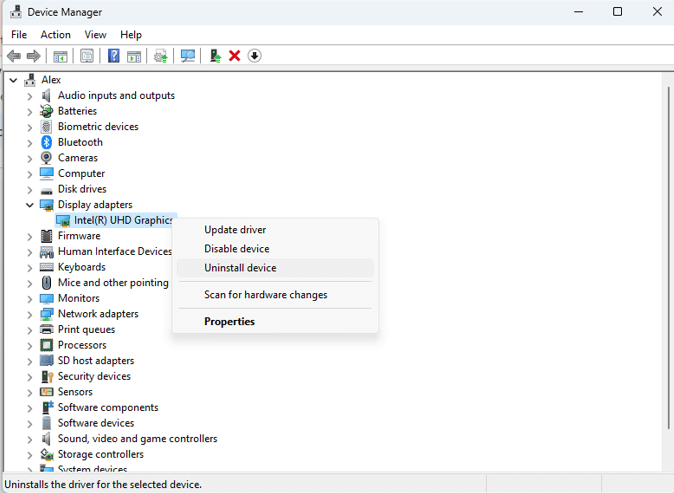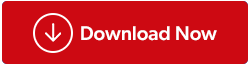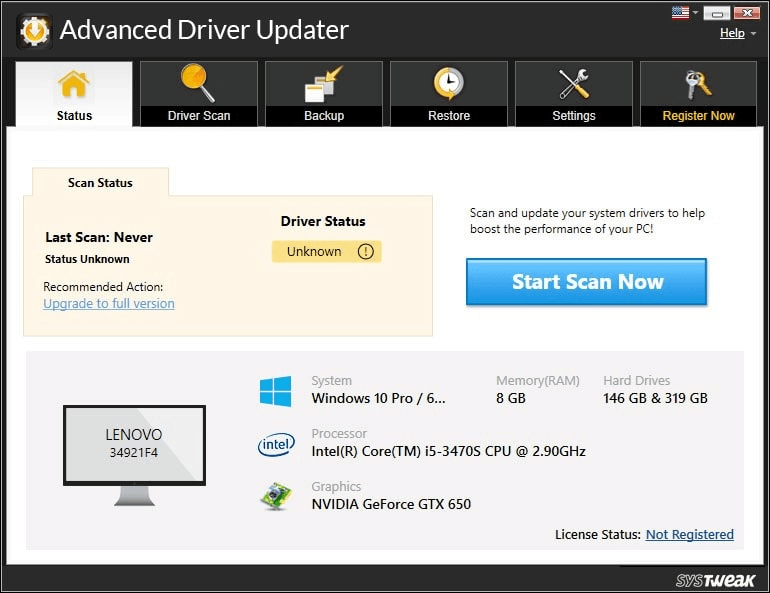Ef tölvan þín frýs stöðugt, flöktir á skjánum eða lendir oft í sjálfsendurræsingu, ásamt LiveKernelEvent skilaboðunum með kóða 117 villum, höfum við lausnir fyrir þig! Vandamálið birtist í hrunskrám í Atburðaskoðara eða áreiðanleikaskjá.
Þrátt fyrir að hrunskrár í Reliability Monitor eða Event Viewer geti hugsanlega vísað til vélbúnaðarvandamála, þá er rétt að hafa í huga að ákveðnar breytingar á hugbúnaði eða tækjabúnaði gætu boðið upp á lausn á LiveKernelEvent með kóða 117 villu. Áður en þú íhugar fjárfestingar í nýjum vélbúnaðaríhlutum eru hér nokkrar bilanaleitaraðferðir sem þú getur prófað fyrst.
Lestu einnig: Hvernig á að laga DirectX grafíkkjarnavillu á Windows tölvu?
Hvernig á að gera við LiveKernelEvent 117 vandamálið?
Kannaðu listann skref fyrir skref þar til þú uppgötvar lausnina sem virkar fyrir þig til að laga LiveKernelEvent með kóða 117 villu; þú þarft ekki að reyna þau öll.
Aðferð 1: Gefðu upp að yfirklukka CPU eða GPU

Fyrir spilara getur yfirklukkun CPU og GPU bætt afköst tölvunnar. Hins vegar mun það einnig setja aukið álag á vélbúnaðarhlutana þína. Röng eða of mikil yfirklukkun gæti leitt til óstöðugleika, ofhitnunar og skemmda. Það bendir til þess að yfirklukkun gæti verið orsök LiveKernelEvent 117 vandamálsins.
Lestu einnig: BSOD Kernel Security Check Bilun á Windows 10
Aðferð 2: Staðfestu að vélin þín sé ekki að ofhitna

Sumir notendur halda því fram að þeir lendi í LiveKernelEvent 117 vandamálinu á meðan GPU þeirra og CPU ofhitna. Þar af leiðandi, meðal margra annarra áhyggjuefna um afköst tölvunnar, gætir þú fundið fyrir skyndilegum lokun á tölvu og viðvarandi frystingu á tölvu/lyklaborði og mús ef loftræsting tölvunnar er ófullnægjandi eða ófullnægjandi fyrir alla kerfishluta hennar.
Til að tryggja að LiveKernelEvent 117 vandamálið endurtaki sig ekki þarf tölvan þín að vera í kaldara umhverfi ef þú finnur fyrir hitanum á hulstrinu eða tölvunni sjálfri, eða ef þú heyrir viftuna/vifturnar ganga mjög hátt á meðan þú nota auðlindaþunga hugbúnað (eins og leiki).
Lestu einnig: Hvernig á að laga BSOD kjarnagagnasíðuvilluna í Windows 11 / 10 PC
Aðferð 3: Settu aftur upp grafíska rekla
Bilaður eða vantar rekill fyrir skjákort er líklega orsök LiveKernelEvent 117 vandamálsins. Það fyrsta sem þú ættir að gera er að tryggja að kerfið þitt hafi engar úreltar eða skemmdar skjákortaskrár .
Skref 1: Smelltu á Windows og R lyklana samtímis á lyklaborðinu þínu, sláðu síðan inn devmgmt.msc og smelltu á Enter.
Skref 2: Tvísmelltu á flokkinn Skjár millistykki til að stækka hann, veldu síðan Uninstall device með hægrismelltu á skjákortið þitt.
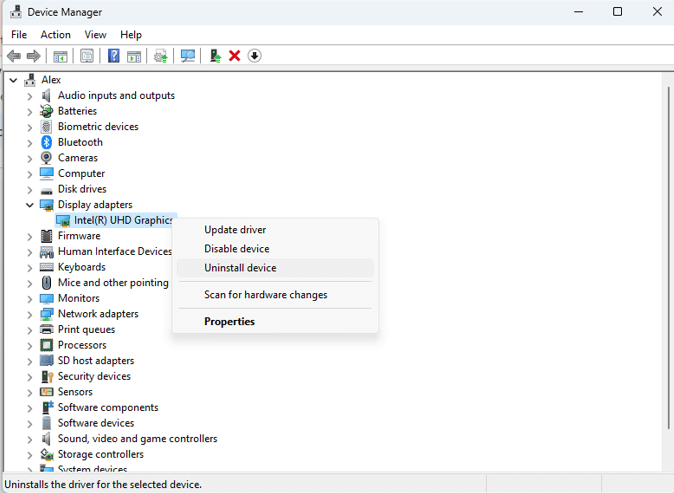
Skref 3: Smelltu á Fjarlægja eftir að hafa hakað við reitinn merktan „Tilraun til að fjarlægja rekilinn fyrir þetta tæki“.
Skref 4: Endurræstu tölvuna þína og reklarnir verða sjálfkrafa settir upp.
Lestu einnig: Hvernig á að laga Windows 10 LiveKernelEvent Villa 141
Aðferð 4: Uppfærðu rekla
Síðasta aðferðin til að laga LiveKernelEvent 117 villuna er að uppfæra núverandi grafíkrekla. Í fyrri aðferðinni voru skemmdir ökumenn fjarlægðir og nýtt afrit af reklanum var sett upp innan úr kerfinu. Hins vegar eru þessir reklar kannski ekki samhæfustu útgáfurnar. Þess vegna, til að uppfæra réttu reklana þarftu að nota hugbúnað til að uppfæra rekla eins og Advanced Driver Updater .
Skref 1: Sæktu og settu upp Advanced Driver Updater á tölvunni þinni frá hlekknum hér að neðan.
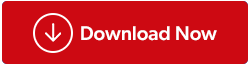
Skref 2: Ræstu forritið og smelltu á Start Scan Now hnappinn.
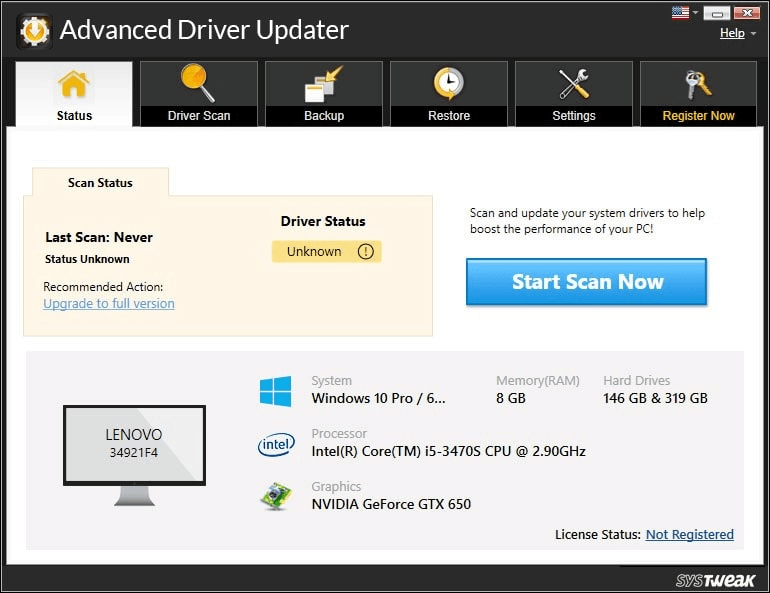
Skref 3: Bíddu eftir að appið skannar og finnur alla gamaldags, týnda og skemmda rekla á tölvunni þinni. Listi yfir frávik ökumanns verður sýndur á skjánum.
Skref 4: Smelltu á Update Drive hlekkinn við hliðina á Grafískum bílstjóra til að hefja uppfærsluferlið.
Skref 5: Eftir að ferlinu er lokið skaltu endurræsa tölvuna þína.
Lestu einnig: Advanced Driver Updater- Besti Driver Updater fyrir Windows
Lokaorðið Hvernig á að laga LiveKernelEvent 117 villu?
Ein af fyrrnefndum lagfæringum mun aðstoða þig við að leysa LiveKernelEvent með kóða 117 vandamálinu. Vinsamlegast ekki hika við að skrifa athugasemd hér að neðan ef þú hefur einhverjar frekari ráðleggingar. Þú getur líka fundið okkur á Facebook, Instagram, Twitter, YouTube og Pinterest